
jamfProを使ってストア配布以外のアプリを常に最新版に更新する
JamfProを使ってアプリを配布する場合、Apple Business Managerやpkgファイルを直接アップロードすることでmac端末に対してアプリを配布していると思いますがこのやり方には以下課題があります。
Apple Business Manager:そもそも配布しているアプリが少ない
pkg直接配布 : バージョンアップがあるたびに手動アップロードが必要※
※自動更新に対応しているアプリは除く
なお初回インストールついては過去の別記事や@kenchan0130さんのブログで登場するInstallomatorを使うことで常に最新アプリを配布することが可能です。
今回は Installomator と Smart Computer Groupsを組み合わせて自動更新を実現したいと思います。
準備
ここでは仮に対象アプリを[ Microsoft Visual Studio Code ]とします。
1.スクリプト用意
シェルスクリプト(Installomator.sh)をJamf Proに登録して設定して下さい。
(作成方法は上記ブログに詳細が記載されているので割愛します)
2.パッチ管理追加
1 jamf Proにログイン
2 左メニューから[ コンピュータ ] >[パッチ管理] クリック
3 ウィンドウ右上[ +新規 ]クリック
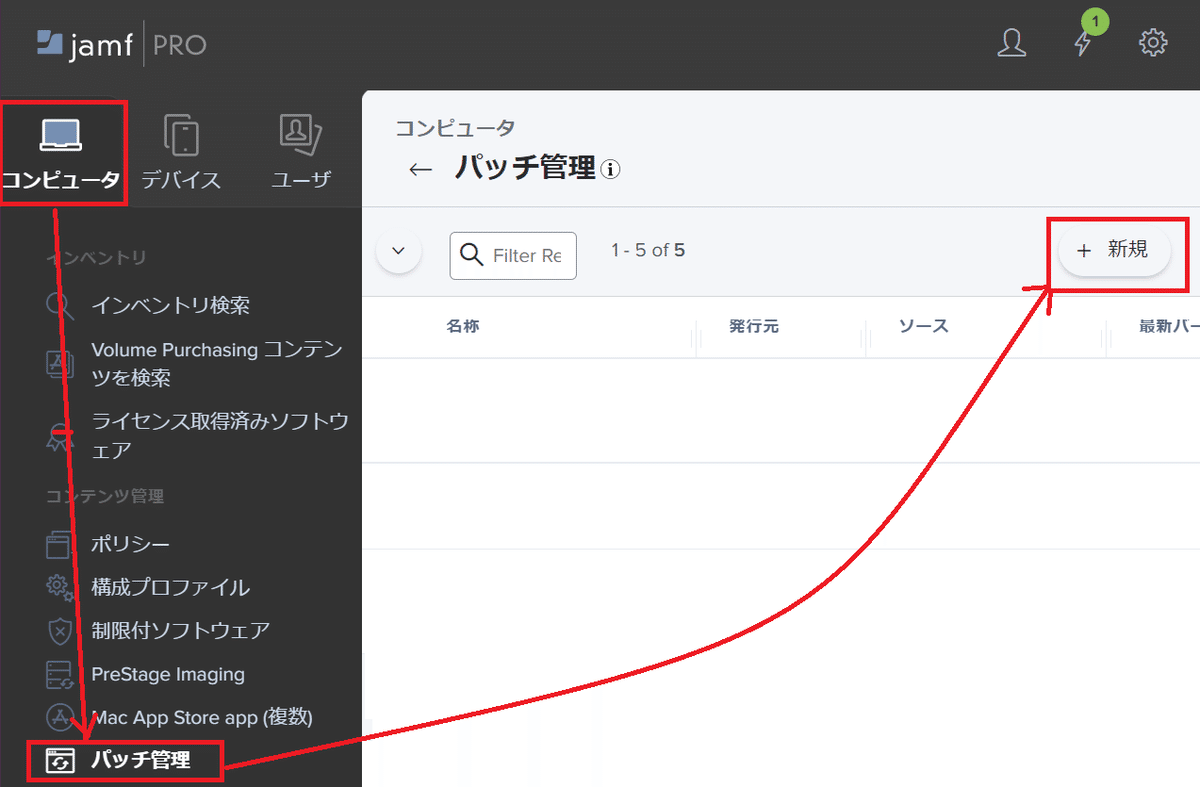
4 タイトル一覧から[ Microsoft Visual Studio Code ]を選んで [ + ]クリック
3.Smart Computer Groups①作成
1 jamf Proにログイン
2 左メニューから[ コンピュータ ] > [ Smart Computer Groups ]クリック
3 ウィンドウ右上 [ +新規 ] クリック
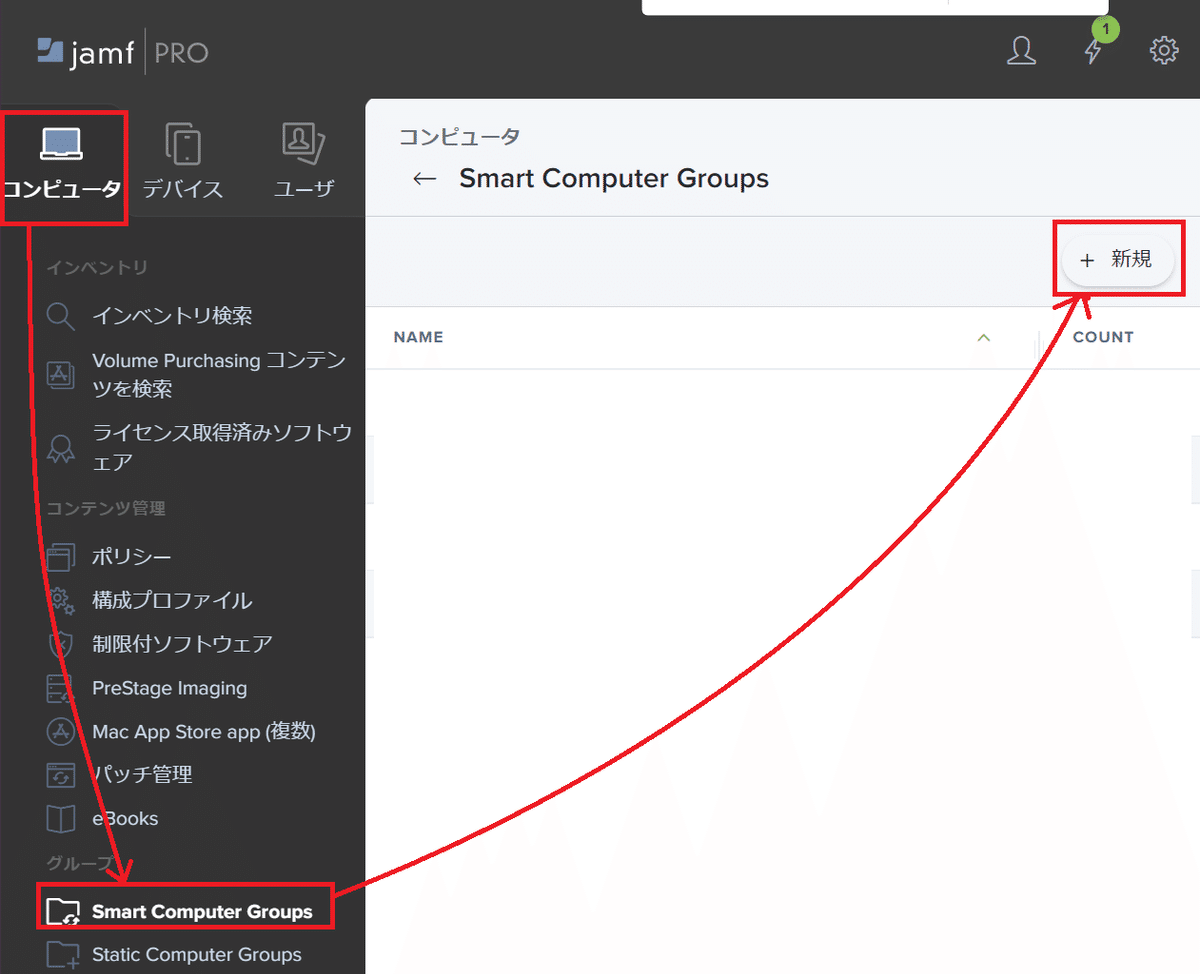
4 [ 表示名 ]にわかりやすい名前を入力

5 ”クライテリア” タブ に移動して[ +追加 ]クリック
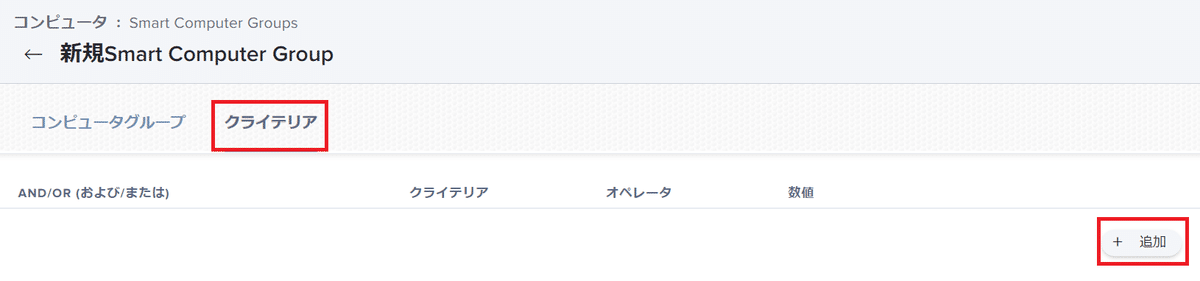
6 ウィンドウ右上[ アドバンスクライテリアを表示 ]クリック
7 一覧から[ Patch Reporting Software Title] を探して[ 選択 ]クリック

8 先ほどパッチ管理で作成したアプリ(今回はPatch Reporting: Microsoft Visual Studio Code)が表示されているので[ 選択 ]クリック
9 ”クライテリア” タブにて以下の通り設定して[ 保存 ]クリック
オペレータ : is not (プルダウンから選択)
数値欄 : Latest Version ( … をクリックして選択)

4.Smart Computer Groups②作成
1 前項の1~6まで同様の手順を実施
2 一覧から[ Computer Group] を探して[ 選択 ]クリック
3 ”クライテリア” タブにて以下の通り設定して[ 保存 ]クリック
オペレータ : member of (プルダウンから選択)
数値欄 : Smart Computer Groups① ( … をクリックして選択)

設定(ポリシー作成)
1 jamf Proにログイン
2 左メニューから[ コンピュータ ] > [ ポリシー ]クリック
3 ウィンドウ右上 [ +新規 ] クリック
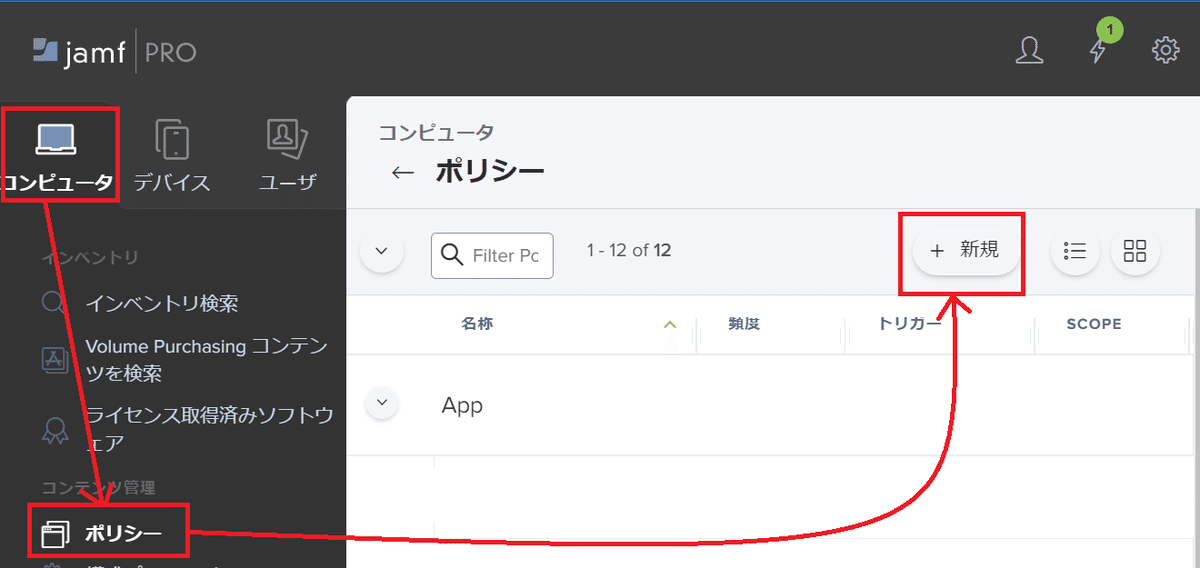
4 [ General ]タブにて以下の通り設定
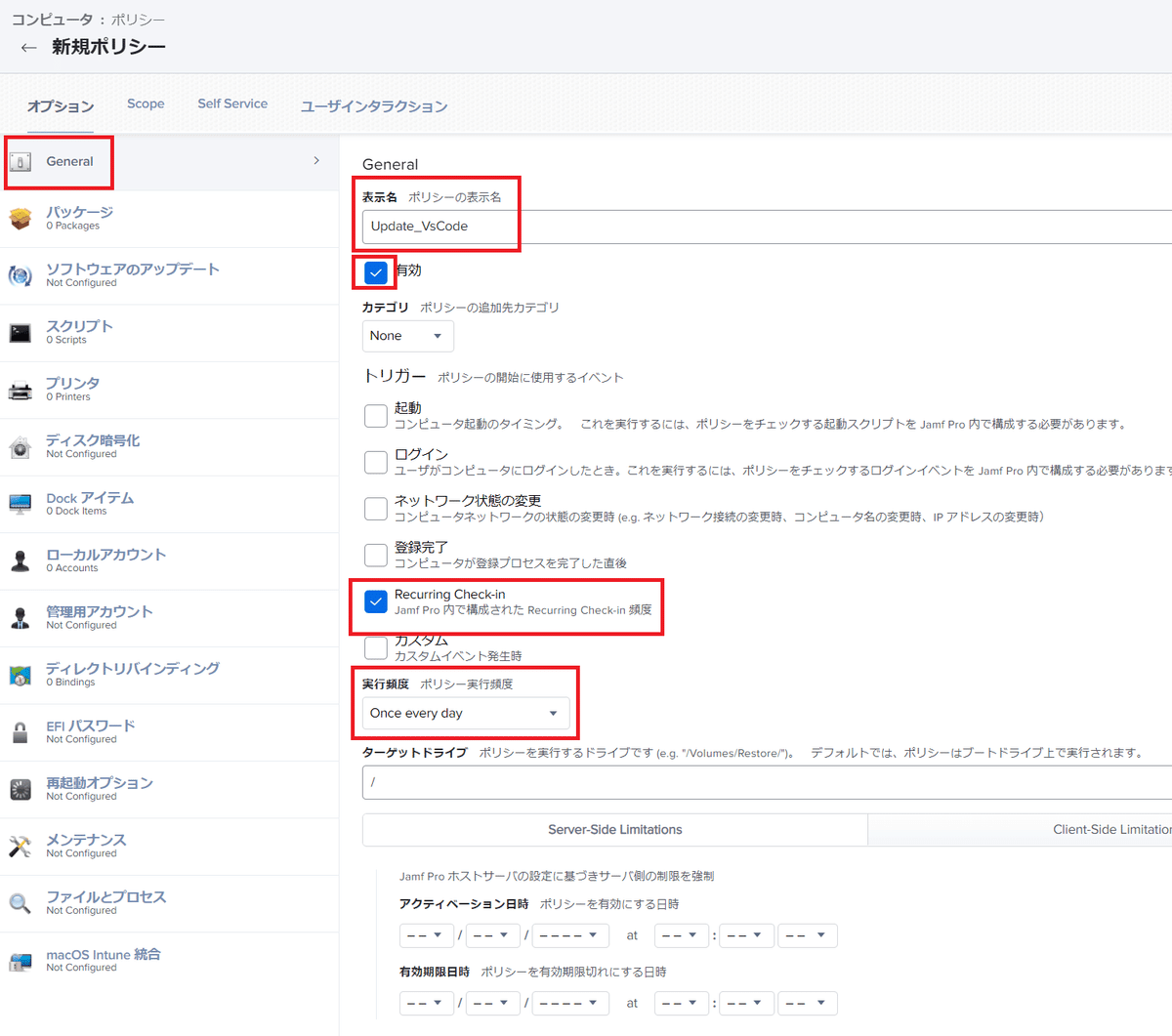
表示名:わかりやすい名前
有効:チェックON
トリガー:Recurring Check-in
実行頻度:Once every day
4 [ Scope ]タブにて選択された展開ターゲットの[ +追加 ]クリック
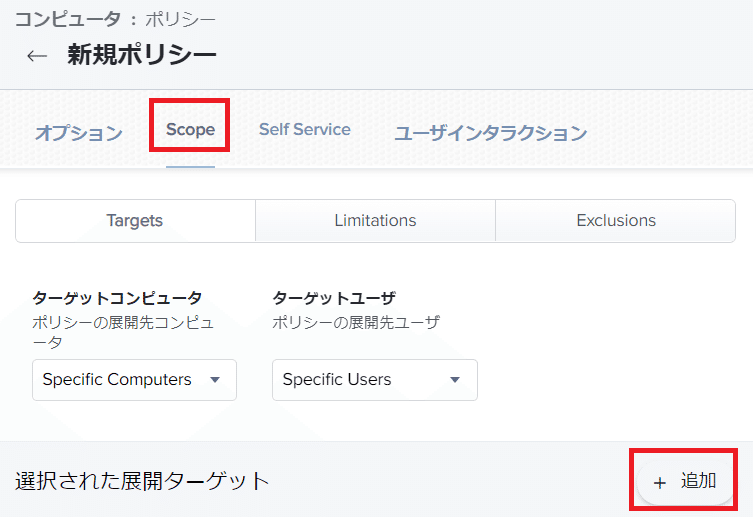
5 ["Computer Groups"タブ]>SmartComputer Group②で作成したグループを[Add]クリック
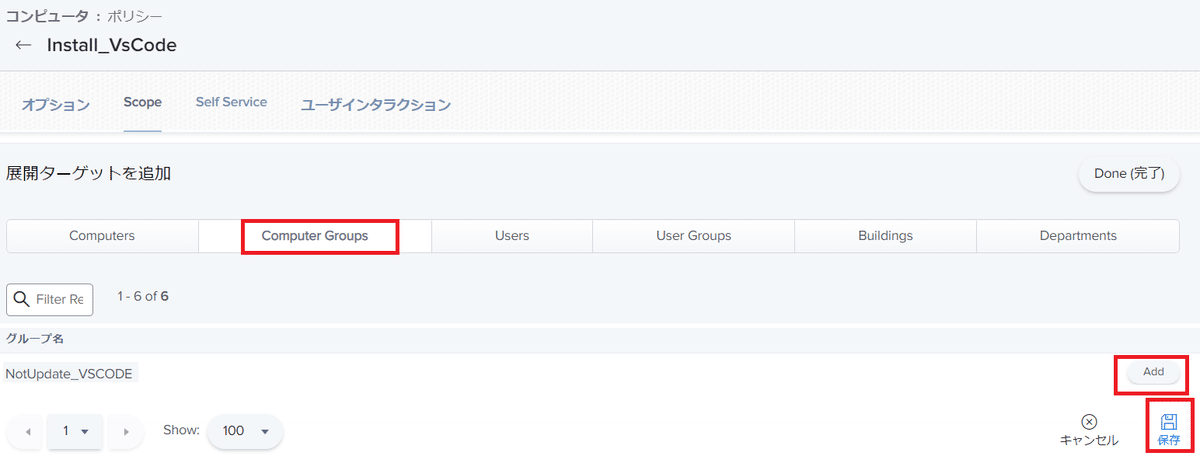
6 "オプション"タブに戻り左メニューより[スクリプト]>[ Configure ]クリック
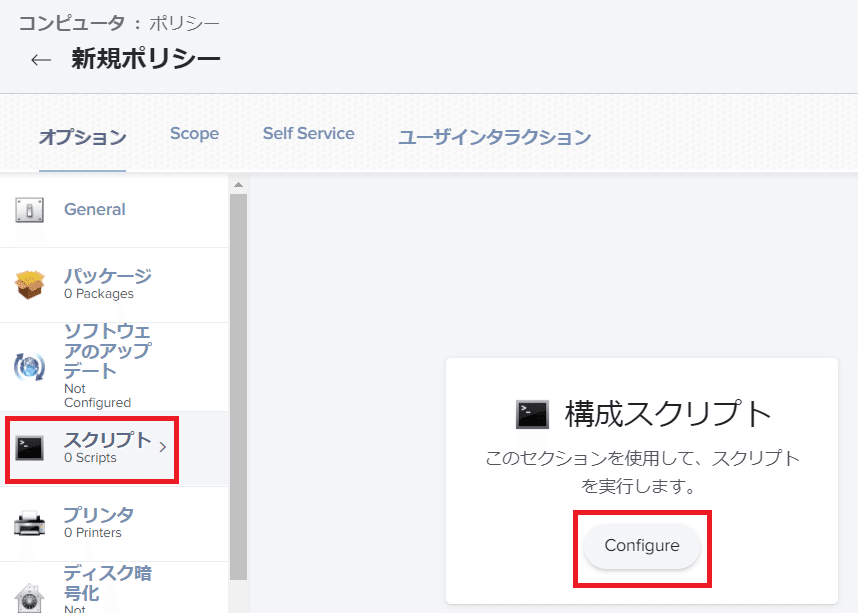
7 準備で作成したシェルスクリプト(Installomator.sh)にて[ Add ]クリック
8 パラメーター4にインストールソフトのLebelsを入力して[ 保存 ]クリック

以上で最新版がインストールされていない端末に対して毎日Installomatorのシェルスクリプトを流すことができるようになりました。
あとはポリシー実行時に対象アプリが最新版でなければ更新してくれます。
補足
Smart Computer Groupを2つ作る理由
手順で2つのグループを作成していますが対象コンピュータは全く同じものが選択されます。なぜ2つを選択するかというと①のグループをポリシーに設定しようとすると以下のエラーが出て設定出来ないことが理由です。

パッチ管理のバージョンはリアルタイムではない
パッチ管理のバージョン管理はほぼリアルタイムで更新されますがまれに更新が間に合わず最新版を認識出来ない[パッチ管理で不明と表示される]ことがあります。
そうなると最新版適用済の端末に対してもポリシーを適用しようとする(最新版ではないと判定される)ので回避したい場合は以下のようにSmart Computer Groups①に設定を追加することで回避できます。

※これをやらずともInstallomatorの場合、最新版が適用されていたらそのまま処理が終了するのであまり気にする必要はないと思いますが。
以上となります。
それではみなさん楽しいMDMライフを!
※もし不適切な箇所にお気づきの方がいらっしゃれば、ご指摘いただけると幸いです。
この記事が気に入ったらサポートをしてみませんか?
